El fin de Windows 7 significa que casi todo el mundo no tiene más remedio que actualizar a Windows 10. Si bien las empresas y las empresas aún pueden optar por permanecer con Windows 7 a través del soporte extendido para empresas de Windows 7, esta es solo una solución temporal.
Por lo tanto, con una actualización de Windows 10 como la única opción viable, los usuarios ahora se preguntan qué pasará ahora con todos sus datos. Por ejemplo, sus marcadores de Internet Explorer son probablemente algo que les gustaría llevar consigo..
Desafortunadamente, los marcadores son lo primero que se borra durante una actualización. Es precisamente por eso que hemos creado esta guía paso a paso sobre cómo puede transferir sus marcadores de Internet Explorer de Windows 7 a Windows 10..
¿Cómo transfiero los favoritos de Windows 7 IE a Windows 10??
1. Exporta tus marcadores de Internet Explorer
- Ir a tu PC con Windows 7
- Abra el navegador Internet Explorer
- Seleccione Ver favoritos, feeds e historial
- También puedes acceder Favoritos presionando Alt + C
- Seleccione Importar y exportar… .
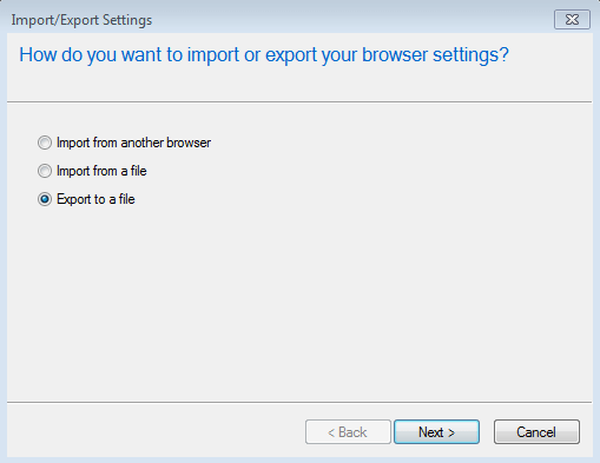
- Escoger Exportar a un archivo
- Hacer clic próximo
- En la lista de verificación de opciones, seleccione Favoritos
- Hacer clic próximo
- Seleccione la carpeta desde la que desea exportar sus favoritos
- Hacer clic próximo
- Escriba la ruta del archivo donde desea que se guarde el archivo exportado
- Seleccione Exportar
- Seleccione Terminar
Siguiendo estos pasos, sus Favoritos ahora deberían guardarse como un archivo HTM. Luego, deberá transferir de alguna manera el archivo HTM a su PC con Windows 10. Puede hacerlo a través de una unidad externa o mediante un servicio en la nube como OneDrive.
La siguiente fase será importar el archivo HTM a su navegador predeterminado de Windows 10, que es Microsoft Edge
Si está actualizando a Windows 10, también podría obtener un navegador nuevo y mejor
2. Importe el archivo Favoritos a Microsoft Edge.
- Abierto Microsoft Edge
- Seleccione Configuración y más
- Escoger Configuraciones
- Seleccione Importar o exportar
- Escoger Importar desde archivo
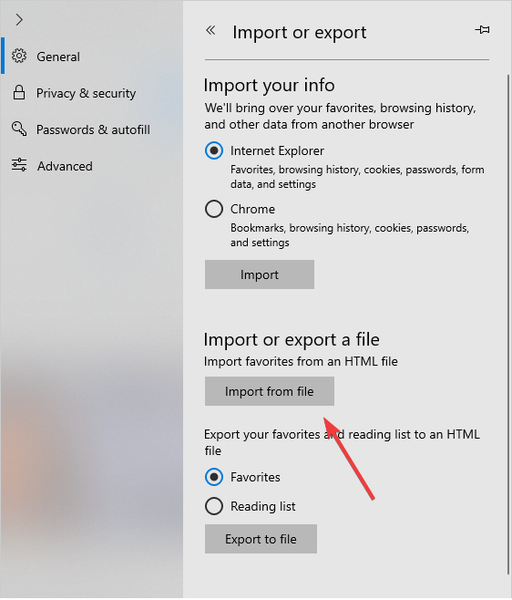
- Navegador para la ubicación de su archivo de favoritos de Internet Explorer exportado
Al hacer esto, debería poder acceder a todos los favoritos y marcadores que había guardado en Internet Explorer en su computadora con Windows 7 con funcionalidad completa.
¿Le resultó útil este artículo? háganos saber qué otros datos desea llevar con usted cuando migre a Windows 10 en la sección de comentarios a continuación.
ARTÍCULOS RELACIONADOS QUE DEBE VERIFICAR:
- Cómo transferir notas adhesivas de Windows 7 a Windows 10
- Cómo transferir archivos de OneNote de Windows 7 a Windows 10
- Exporte fácilmente certificados con clave privada en Windows 7
- marcadores
- Problemas de Internet Explorer
- Problemas de Microsoft Edge
- ventanas 10
- ventanas 7
 Friendoffriends
Friendoffriends



